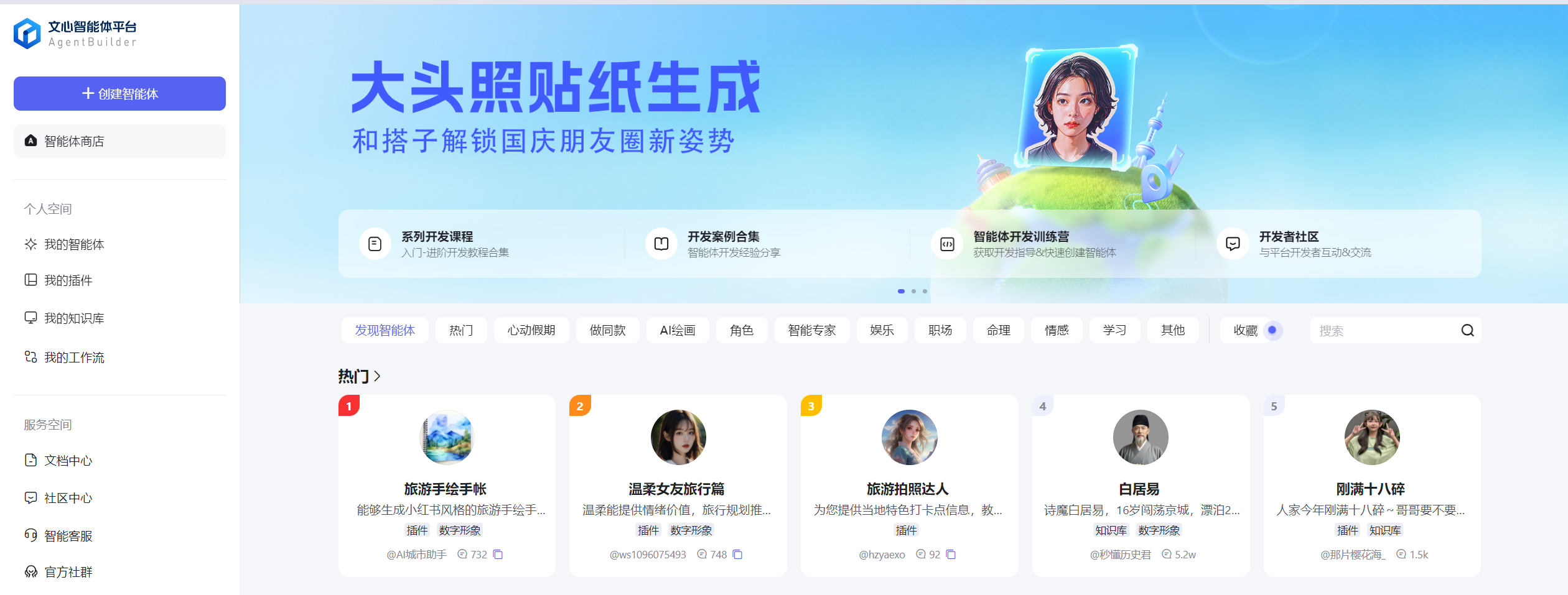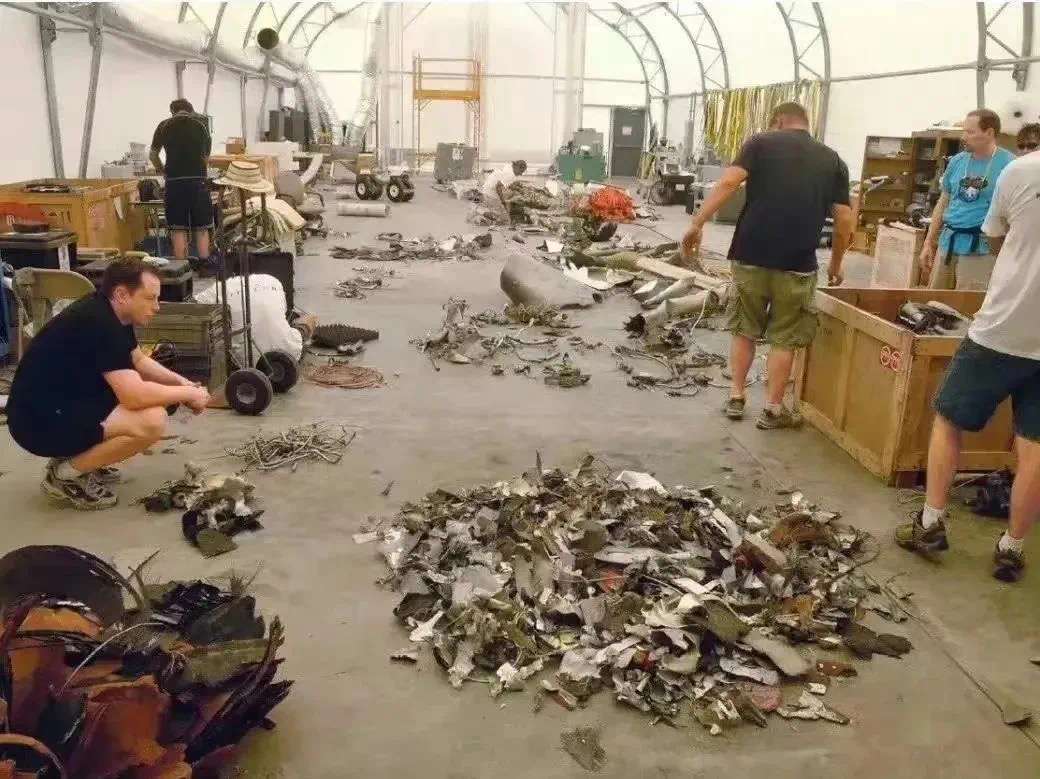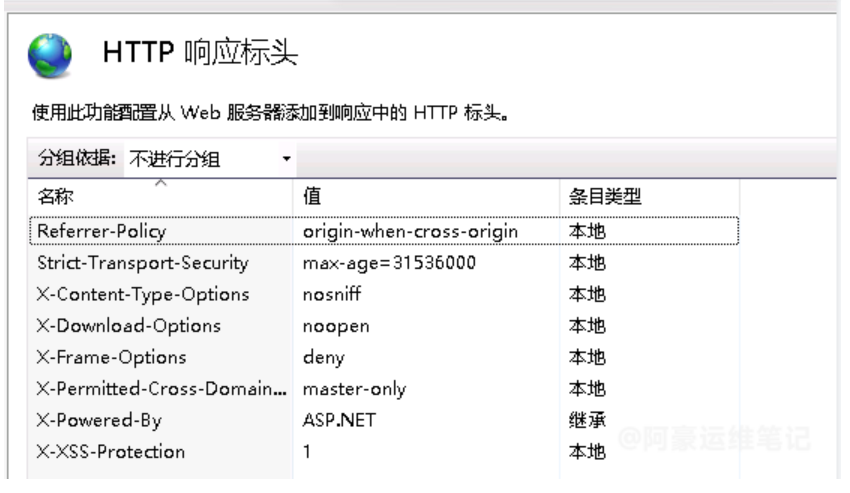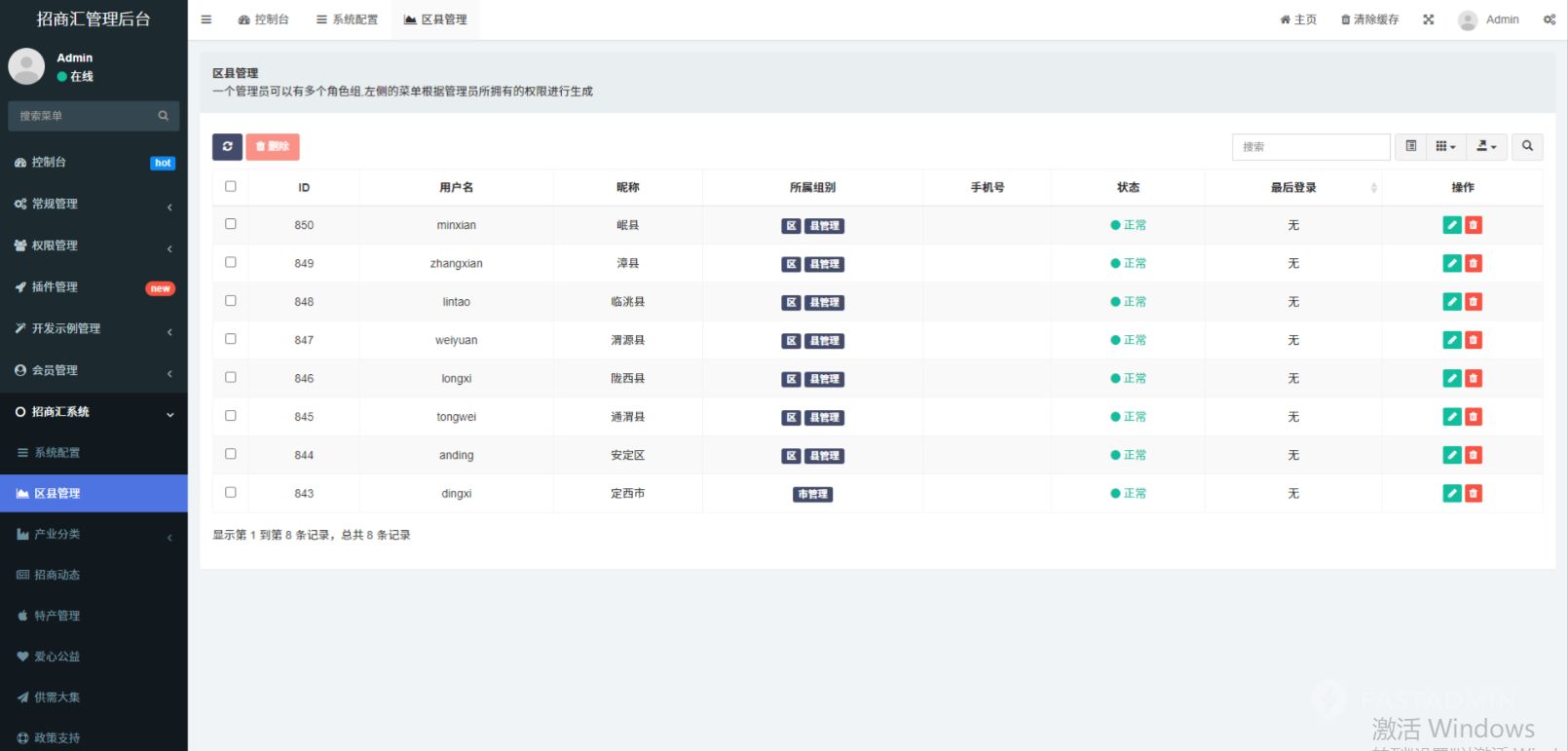我们在生活或工作中,经常需要用到屏幕录制,如用来制作教学视频、分享游戏直播、记录软件操作教程等,但对于新手来说,如何在电脑上录制既清晰又带有声音的视频,可能还是一个挑战。今天,我们就来分享三个实用的屏幕录制方法,帮助大家轻松解决这个问题。

方法一:使用嗨格式录屏大师进行专业录制
录屏大师软件免费下载_高清电脑屏幕录像专家级工具_嗨格式录屏大师
推荐理由:嗨格式录屏大师是一款功能全面、操作简便的录屏软件,它支持全屏录制、区域录制、游戏录制等多种模式,还能灵活调整录制参数,确保视频质量。更重要的是,它内置了强大的音频录制功能,无论是系统声音还是麦克风声音,都能轻松捕捉,让你的视频更加生动。
打开嗨格式录屏大师,选择你需要的录制模式,如全屏录制。
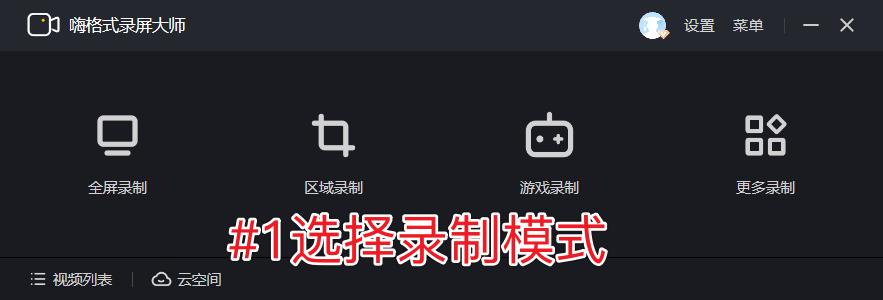
在设置选项中,勾选“录制系统声音”和“录制麦克风声音”,再调整其他录制参数,如视频分辨率、帧率等。
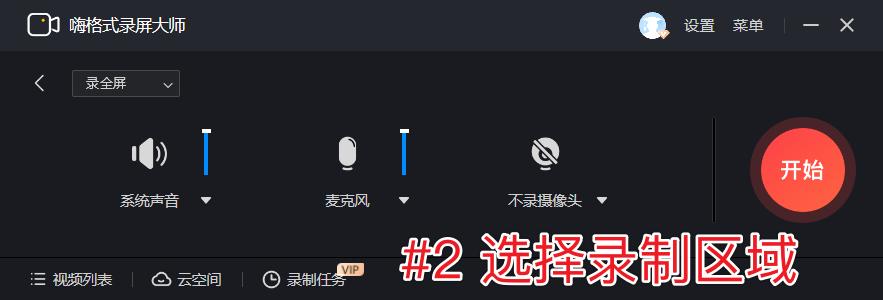
点击“开始录制”按钮,开始录制视频和声音。录制完成后,你可以在软件内进行简单的后期处理,如裁剪、添加水印等。
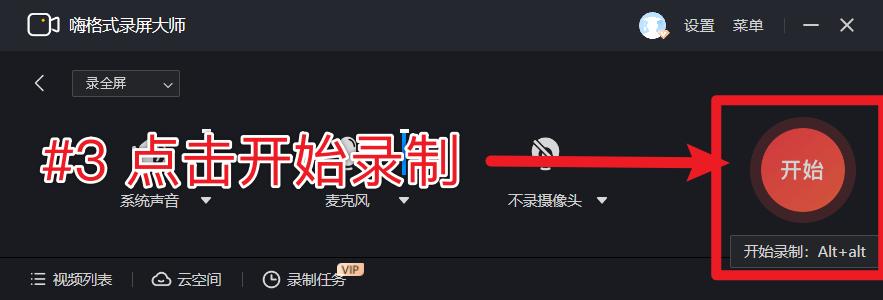
方法二:使用Windows内置录屏工具(Xbox Game Bar)
推荐理由:Windows 10及更高版本的系统内置了一个名为Xbox Game Bar的录屏工具,它不仅可以录制游戏视频,还可以录制桌面应用和操作。同时,它也支持录制系统声音和麦克风声音。
按下Win+G键打开Xbox Game Bar,点击“捕获”按钮,选择“开始录制”或“开始直播”。

在录制过程中,你可以通过系统托盘中的音频图标调整麦克风和系统声音的音量。录制完成后,你可以在Xbox应用中找到并管理你的录制视频。
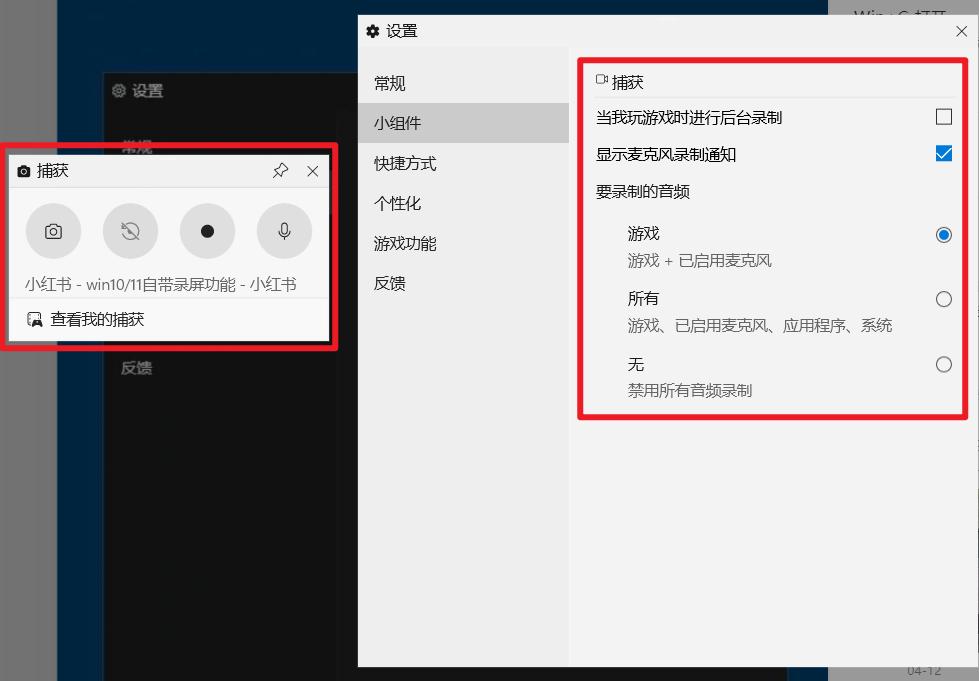
方法三:使用QQ录屏(如果电脑安装了QQ)
推荐理由:如果你不想下载任何软件,或者你的电脑配置较低,无法运行大型录屏软件,那么QQ录屏也是一个不错的选择,作为一款常用的通讯软件,QQ录屏对于一些简单的临时录屏需求非常实用。
登录QQ后,在任意一个的好友的聊天窗口中按下快捷键 “Ctrl+Alt+R”,或者在 QQ 的菜单中找到 “屏幕录制” 功能并点击。

这时候拖动鼠标选择要录制的区域,选好后点击 “开始录制” 按钮即可开始录屏。
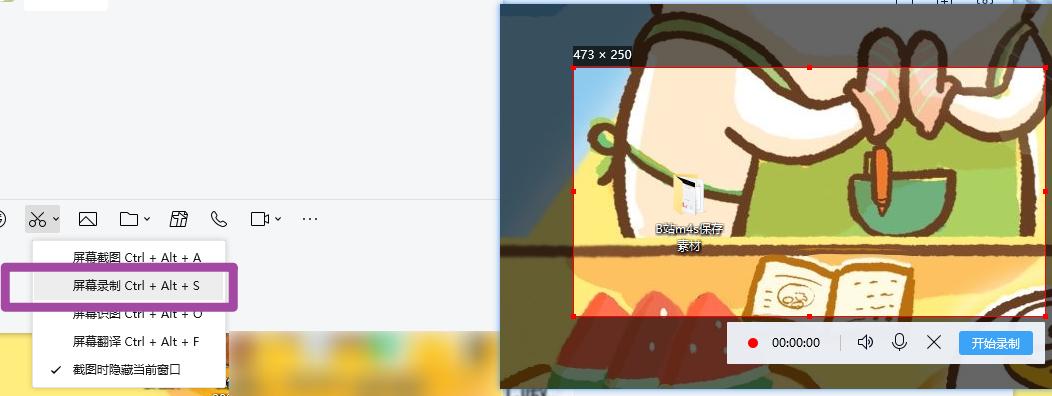
以上就是三种实用的屏幕录制方法,无论你是想要录制游戏视频、教学教程还是其他内容,都能找到适合自己的方法。特别是嗨格式录屏大师,作为一款功能强大、操作简便的录屏软件,它无疑是新手们的最佳选择。现在,就让我们一起开启屏幕录制的奇妙之旅吧!